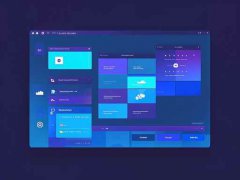外接显示器在现代计算机使用中扮演着重要角色,提升了工作和娱乐的体验。连接外接显示器后没有信号的问题依然困扰着不少用户。可以从多个角度深入探讨外接显示器连接问题的原因和解决方案。

外接显示器没有信号,首先可能是连接线或接口的问题。检查HDMI、DisplayPort、VGA等接口是否完好是关键,磨损或氧化的连接器可能导致信号传输失败。确保线缆牢固连接,尝试换用其他连接线,以排除线缆本身的问题。如果硬件无误,便可考虑图形驱动程序是否需要更新。确保使用最新版本的驱动程序,更新后重启计算机,有时能解决兼容性问题。
系统设置也是一个经常被忽视的因素。许多操作系统允许用户选择使用哪个显示器。务必进入显示设置,确认系统识别到外接显示器。如果系统未能自动识别,尝试主动点击检测按钮,手动查找连接的显示器。如果仍无反应,进入显示器的设置菜单,有时在监视器本身的设置中能找到启用信号输入等选项。
在DIY组装计算机时,安装显卡的位置及兼容性也对外接显示器的使用有较大影响。选购显卡时需关注其支持的输出接口类型,以选择与现有显示器兼容的产品。而在拆装显示卡时,确保其与主板的接口牢固连接,无松动,以避免信号问题的发生。
市场上针对外接显示器的种种配置,也应引起注意。如今,高分辨率显示器逐渐普及,用户在购买合适显示器时,不妨查看显卡的规格,确保它对高分辨率显示器能否提供所需的支持。针对某些特定型号的显示器,用户也需了解它们是否在兼容性上存在任何已知问题。
解决外接显示器没有信号的困扰往往涉及多个环节,从物理连接到软件驱动、系统设置等多个层面。用户在处理此类问题时,可以逐步排查,最终找到导致信号中断的原因。
常见问题解答(FAQ)
1. 外接显示器可以识别,但无法显示内容,可能是什么原因?
- 可能是显示设置未正确选择或显示器设置问题,确认连接是否正确,设置中是否已启用该显示器。
2. 如何检查我的视频驱动程序是否已更新?
- 在设备管理器中找到显卡,右键选择更新驱动程序,如果系统提示已是最新版本,则已更新。
3. 使用转接线时,会造成信号丢失吗?
- 如果转接线质量不佳或者不兼容,确实可能导致信号丢失,建议使用原装或高品质的转接线。
4. 外接显示器信号正常,但图像模糊,如何解决?
- 调整显示器的分辨率设置,确保它与电脑的输出分辨率匹配,同时检查显示器的设置菜单,调整清晰度和锐度。
5. 更换了显卡后,外接显示器依然没有信号,这是什么原因?
- 可能是显卡未正确安装,或主板对新显卡不兼容,建议重新确认安装位置及电源连接。